1.5. 如何录入、修改、删除服务卡
- 进入智享后台的“收银台”页面,选择“后台管理”—“平板管理”。
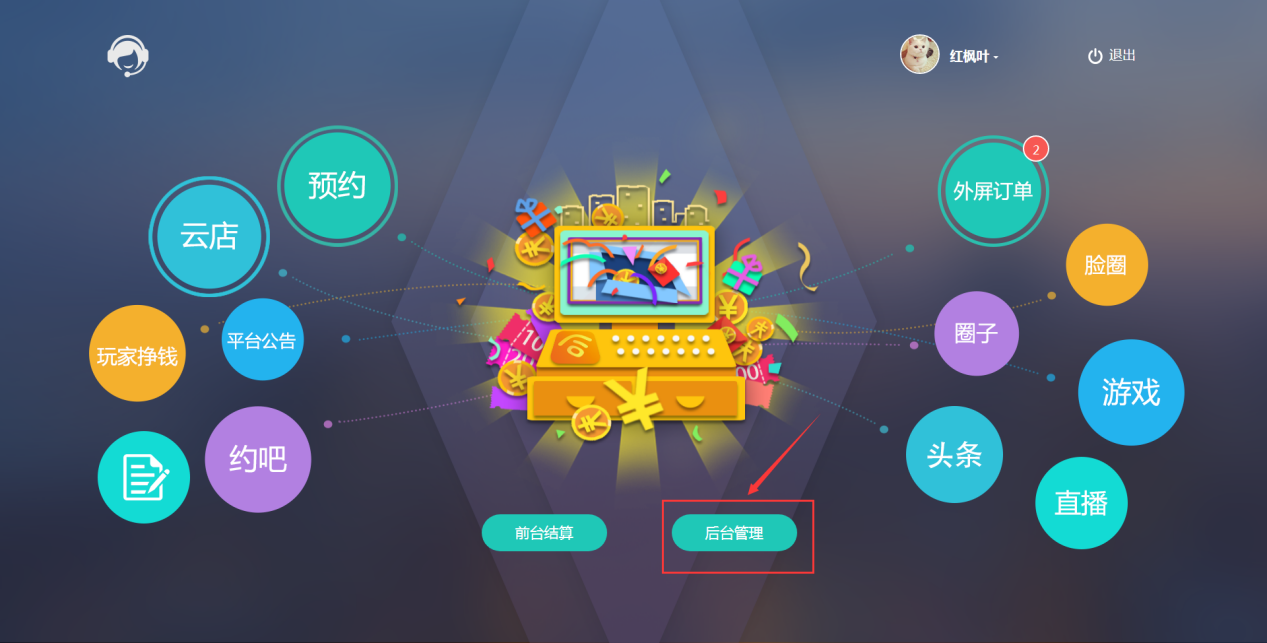
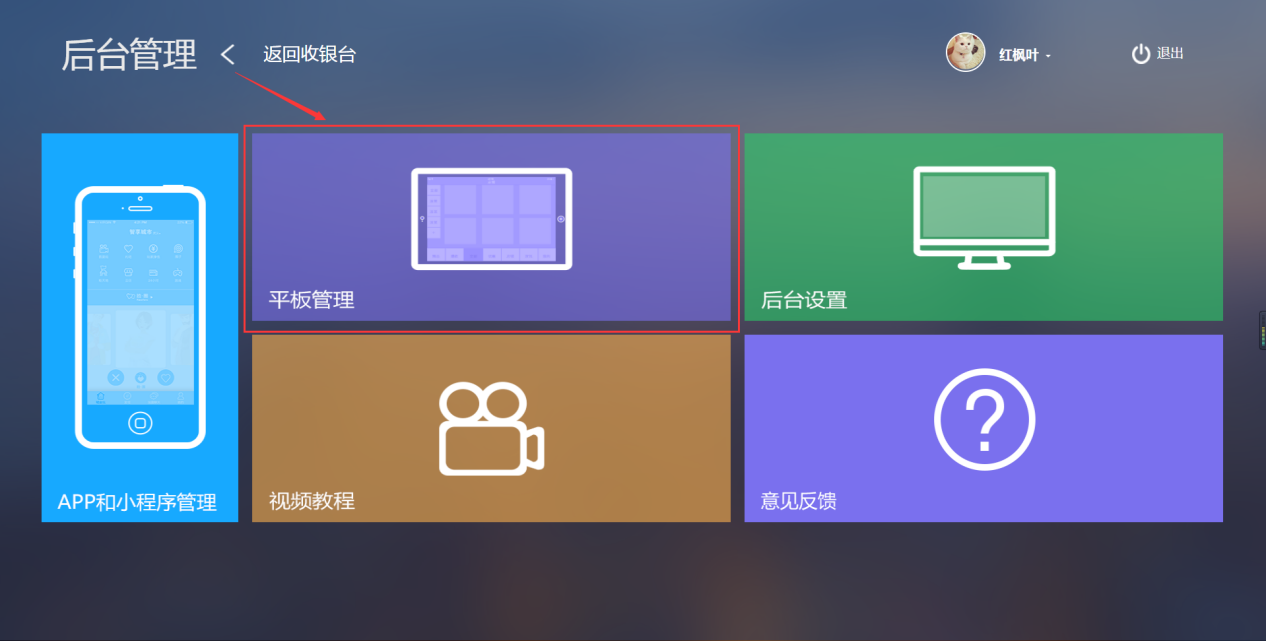
- 点击左侧设置,页面默认显示精品商品轮播图,以及风格设置
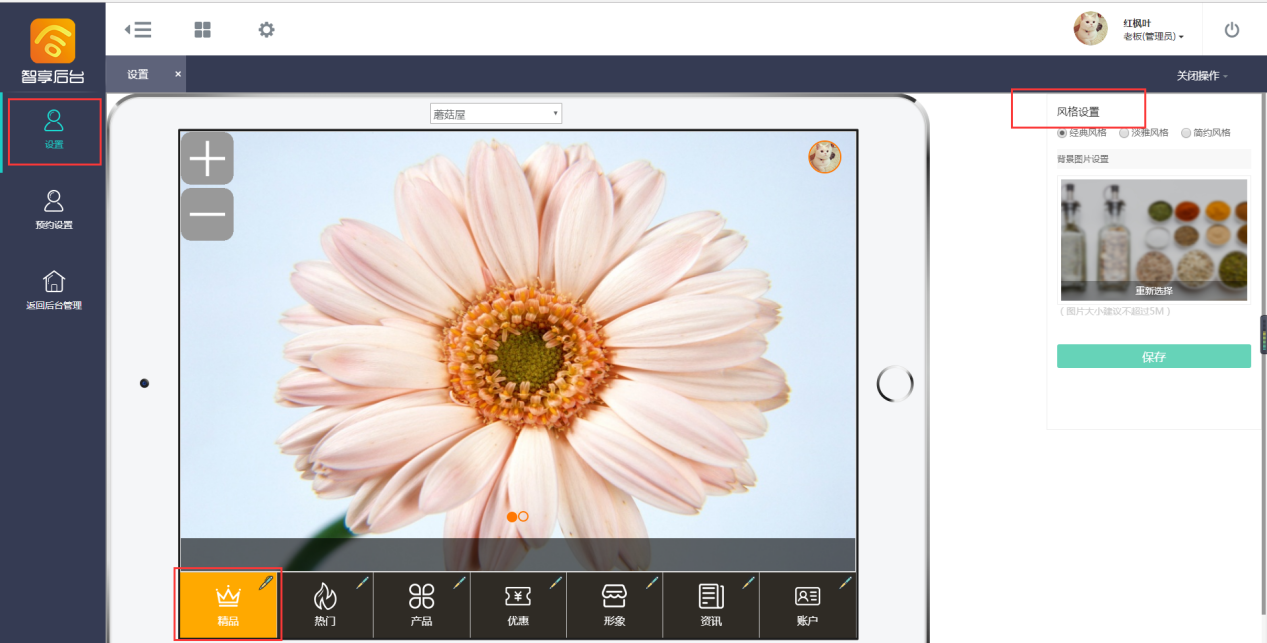
3.1 录入服务卡:选择页面下方底部产品,进入商品、服务、套盒品项界面,点击服务

3.2 选择服务下方的“+”,进入添加服务/服务套餐界面,选择服务选项卡,依次填写服务名、服务类别、服务价格
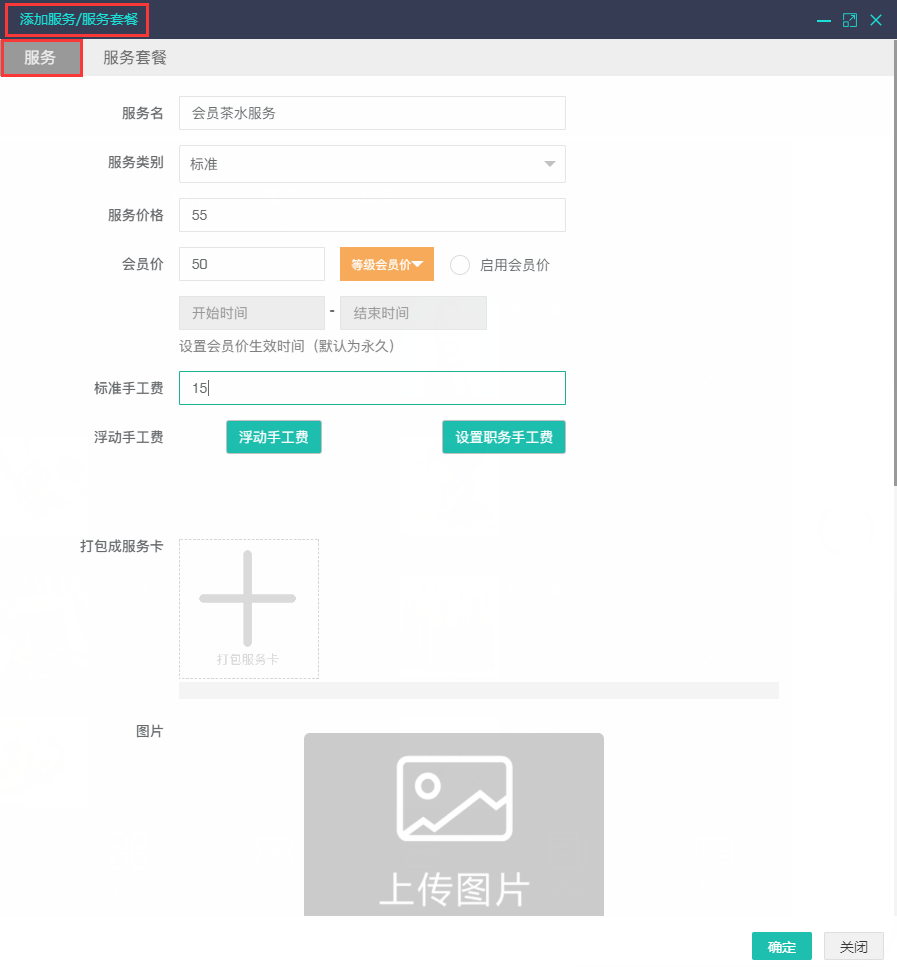
3.3 页面下方打包成服务卡,点击“+”,进入添加服务卡界面,依次填写服务卡名,打包类型:次数/时长/终身等,点击下方确定,即可添加服务卡
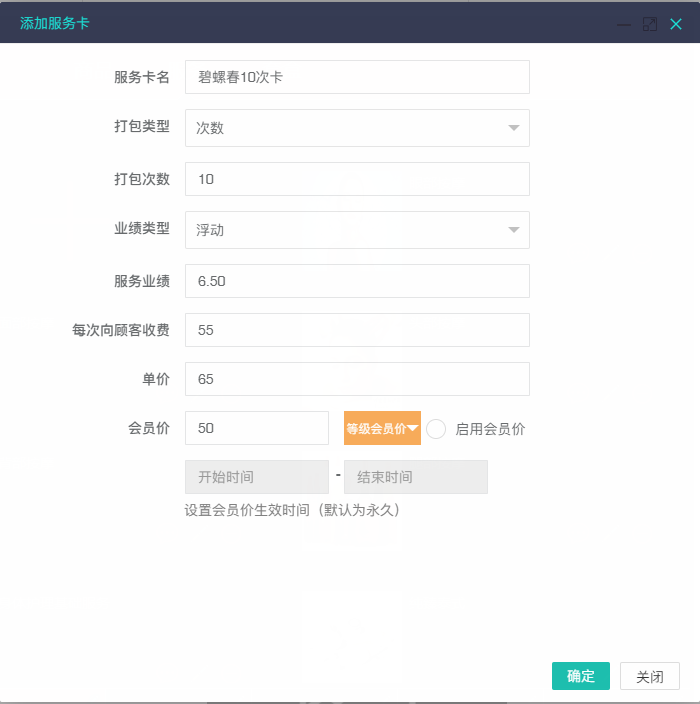
4.1 修改服务卡:在服务列表中,选择一个服务,点击服务下方的编辑按钮

4.2 进入编辑服务界面,点击下方服务卡

4.3 进入修改服务卡界面,可编辑修改服务卡名,打包类型等,点击下方确定按钮,即可修改成功

5.1 删除服务卡:在服务列表中,选择一个服务,点击服务下方的编辑按钮
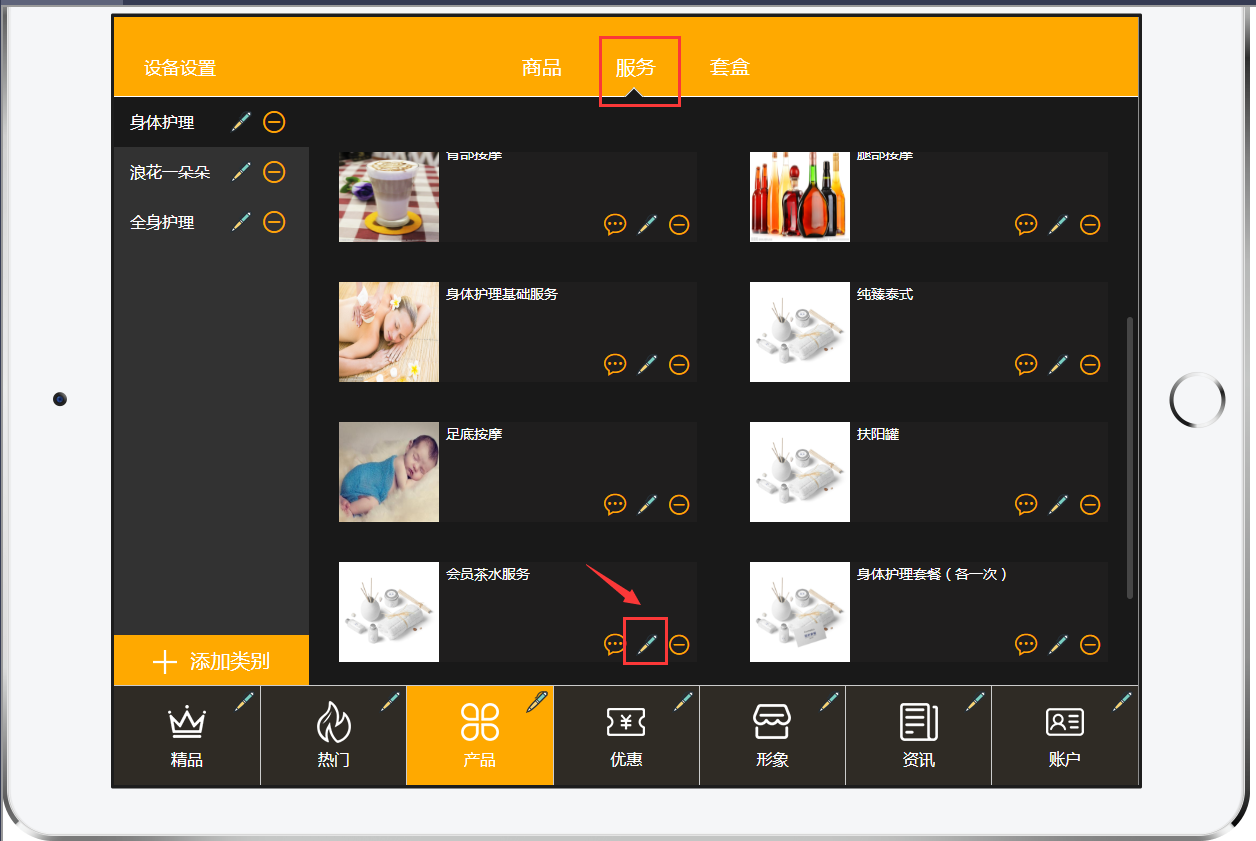
5.2 进入编辑服务界面,下方打包成服务卡,点击服务卡右上角“x”,即可删除该服务卡
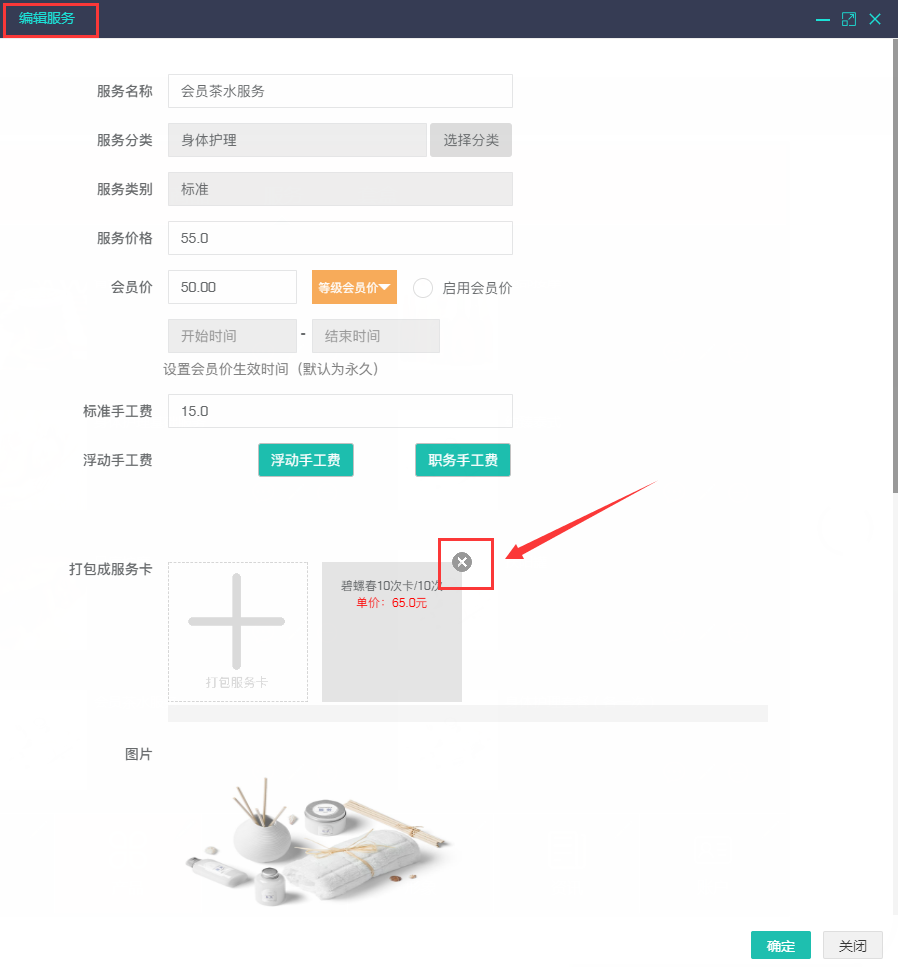
以上就是平板端如何录入、修改、删除服务卡的讲解,谢谢观看!
 智创工场
智创工场
